win10系统还原在哪里设置 设置win10系统还原的操作方法
更新时间:2023-03-01 16:21:00作者:mei
win10系统内置有一个系统还原功能,当系统出现问题时,可以启用系统还原,让系统还原到最初的状态,但是win10系统还原在哪里设置?好多用户搞不清楚,为此,今天教程内容分享设置win10系统还原的操作方法。
解决方法如下:
1、首先,点击任务栏搜索框。
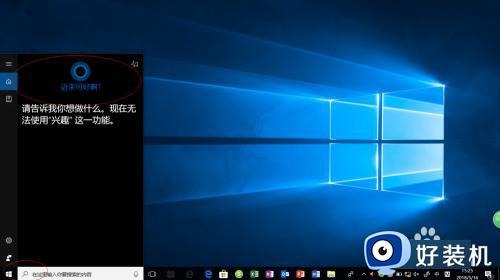
2、搜索框输入"控制面板"关键字,选择最佳匹配项。
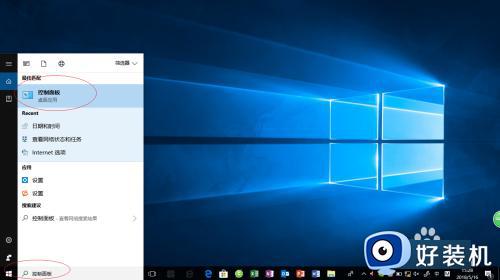
3、点击"系统和安全"图标。
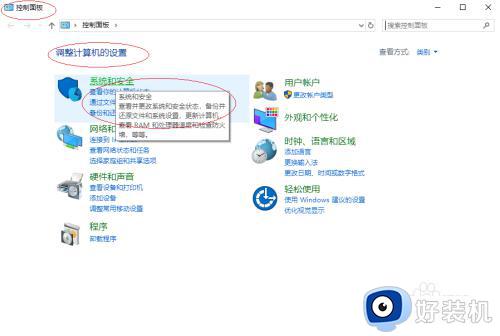
4、点击右侧"系统"图标。
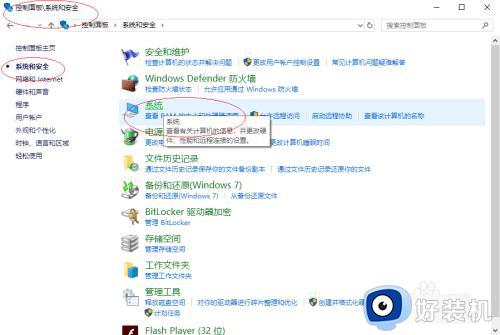
5、点击左侧"高级系统设置"图标。
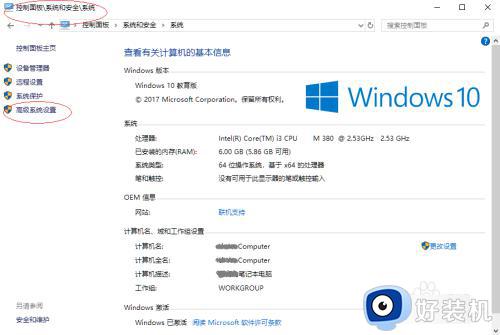
6、选择"系统保护"标签,点击"保护设置→配置..."按钮。
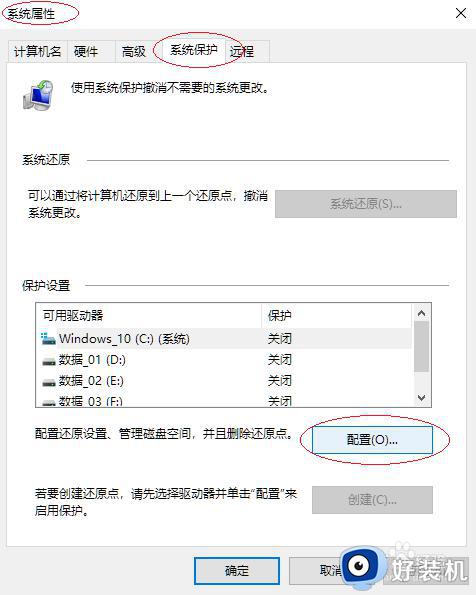
7、勾选"启用系统保护"单选框。
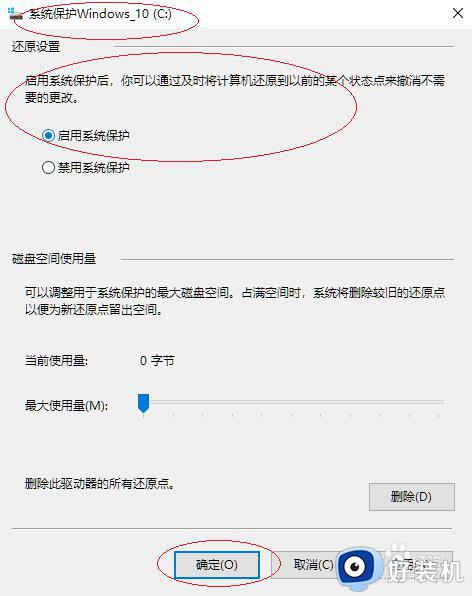
上述分享设置让win10系统还原的操作方法,不需要下载什么软件,直接操作设置就可以了。
win10系统还原在哪里设置 设置win10系统还原的操作方法相关教程
- win10系统还原点设置在哪里 win10如何创建系统还原点
- win10还原点设置在哪里 win10如何创建系统还原点
- win10恢复系统怎么操作 win10系统一键还原设置在哪里
- win10出厂设置在哪里 win10出厂系统还原怎么使用
- win10系统还原点的设置方法 如何设置win10系统还原点
- win10系统还原点怎么设置 win10如何设置还原节点
- win10设置还原点怎么设置 如何设置win10系统还原点
- win10创建还原点怎么设置 win10系统还原点的设置方法
- win10 设置还原点怎么设置 win10如何设置还原点
- 笔记本电脑要怎么一键win10系统还原 笔记本电脑win10如何一键还原
- win10拼音打字没有预选框怎么办 win10微软拼音打字没有选字框修复方法
- win10你的电脑不能投影到其他屏幕怎么回事 win10电脑提示你的电脑不能投影到其他屏幕如何处理
- win10任务栏没反应怎么办 win10任务栏无响应如何修复
- win10频繁断网重启才能连上怎么回事?win10老是断网需重启如何解决
- win10批量卸载字体的步骤 win10如何批量卸载字体
- win10配置在哪里看 win10配置怎么看
win10教程推荐
- 1 win10亮度调节失效怎么办 win10亮度调节没有反应处理方法
- 2 win10屏幕分辨率被锁定了怎么解除 win10电脑屏幕分辨率被锁定解决方法
- 3 win10怎么看电脑配置和型号 电脑windows10在哪里看配置
- 4 win10内存16g可用8g怎么办 win10内存16g显示只有8g可用完美解决方法
- 5 win10的ipv4怎么设置地址 win10如何设置ipv4地址
- 6 苹果电脑双系统win10启动不了怎么办 苹果双系统进不去win10系统处理方法
- 7 win10更换系统盘如何设置 win10电脑怎么更换系统盘
- 8 win10输入法没了语言栏也消失了怎么回事 win10输入法语言栏不见了如何解决
- 9 win10资源管理器卡死无响应怎么办 win10资源管理器未响应死机处理方法
- 10 win10没有自带游戏怎么办 win10系统自带游戏隐藏了的解决办法
